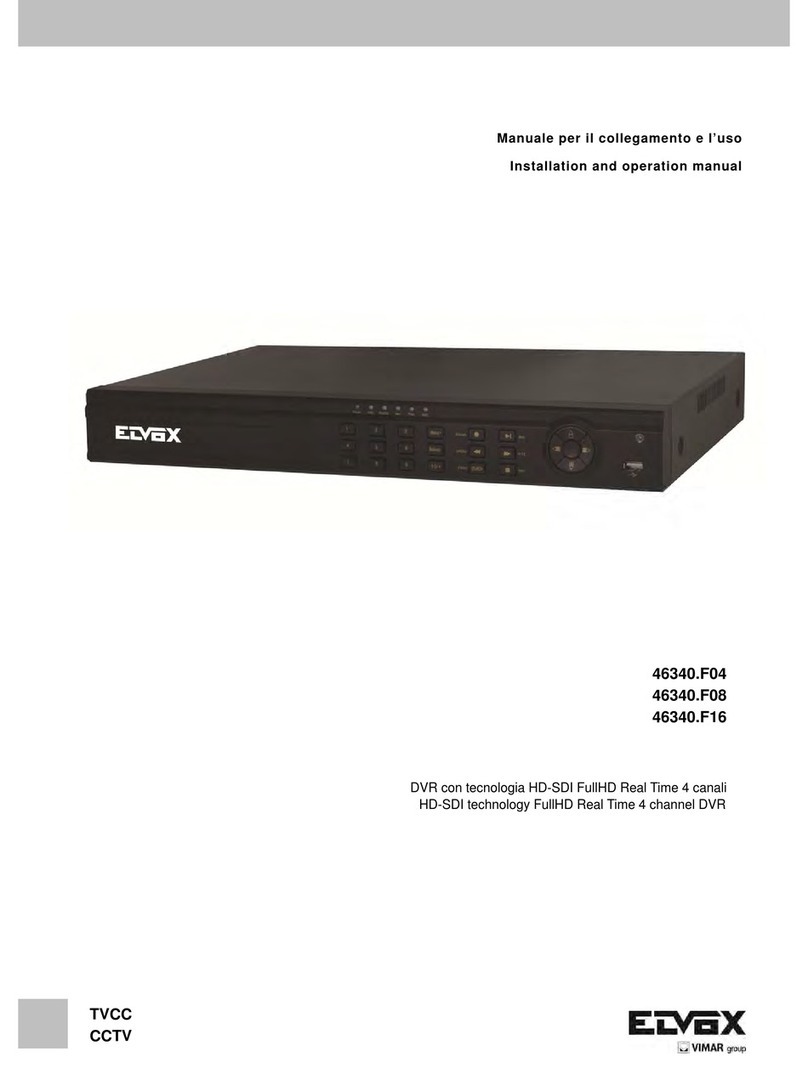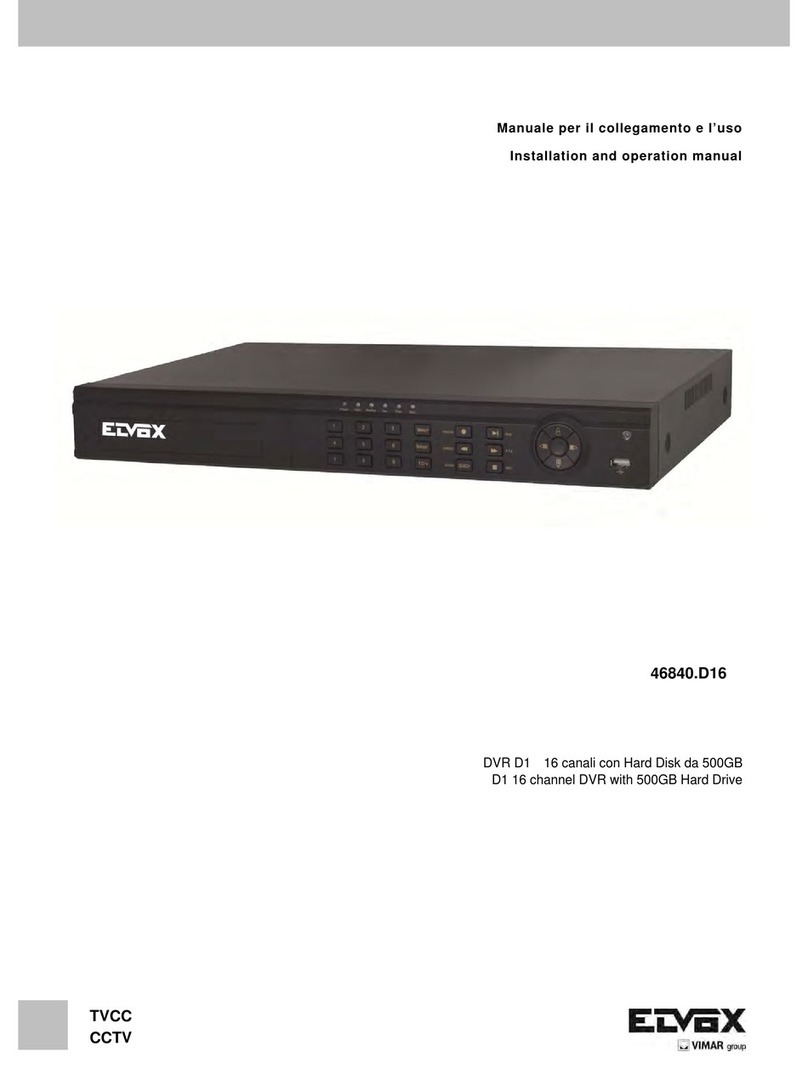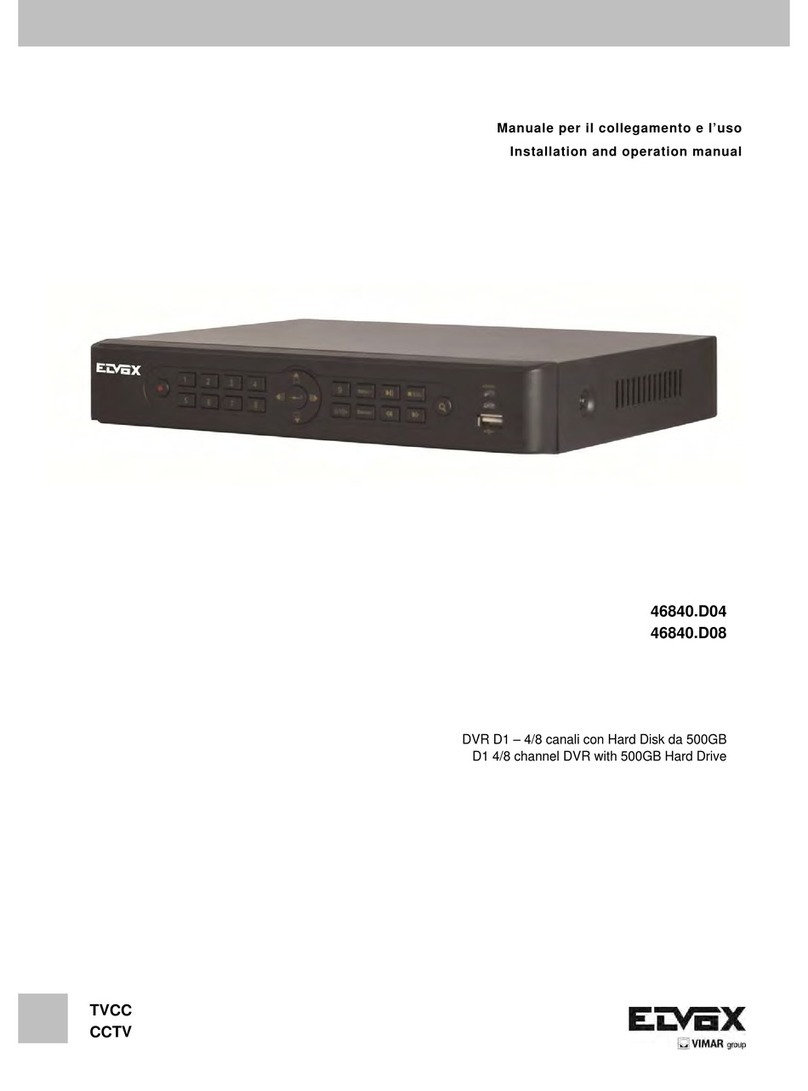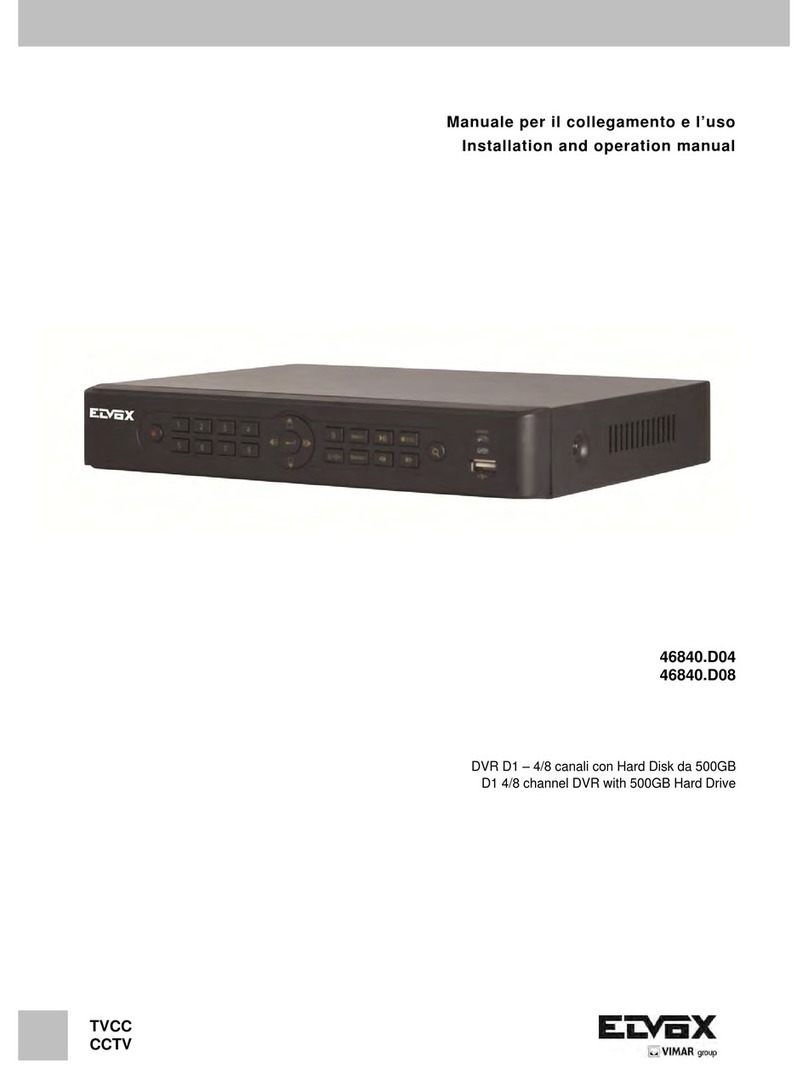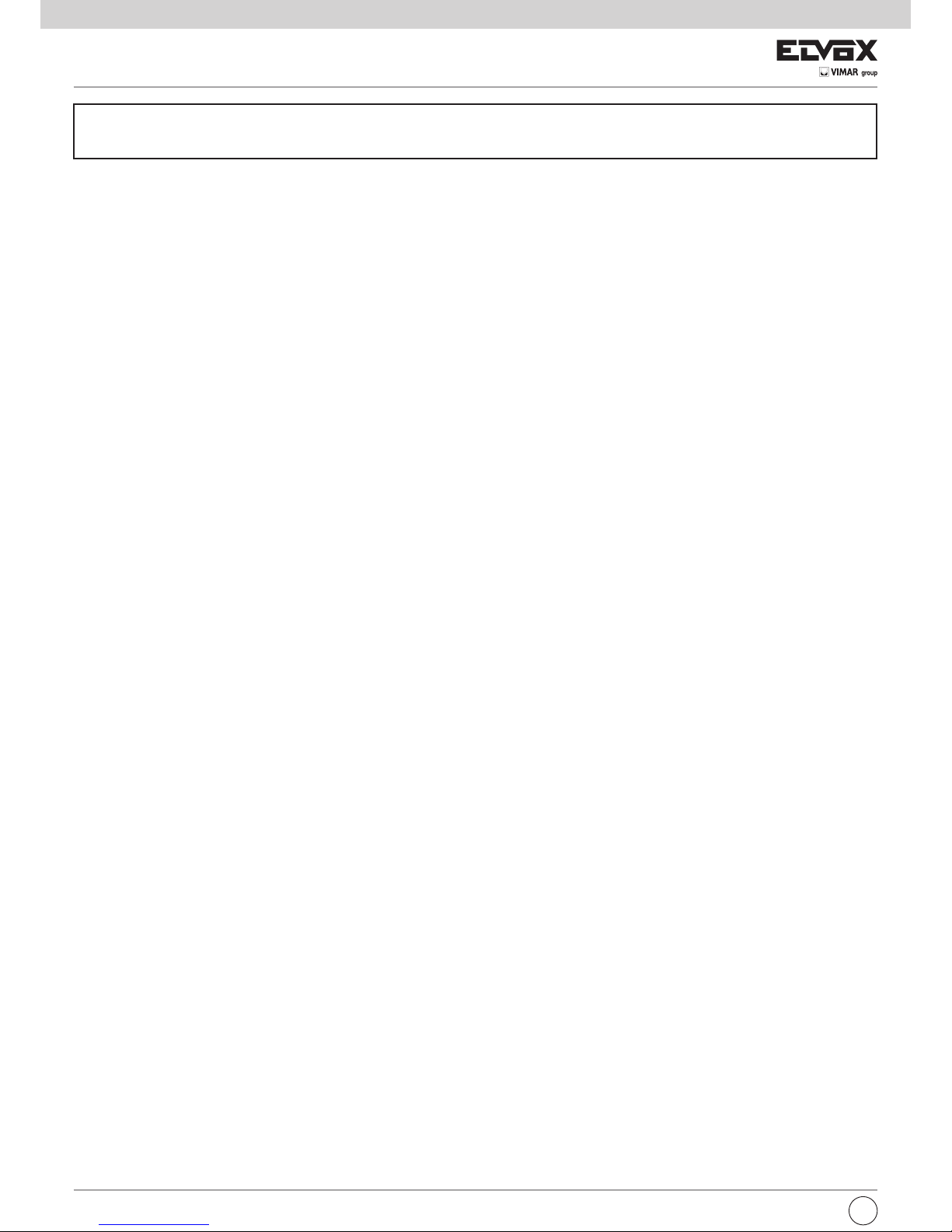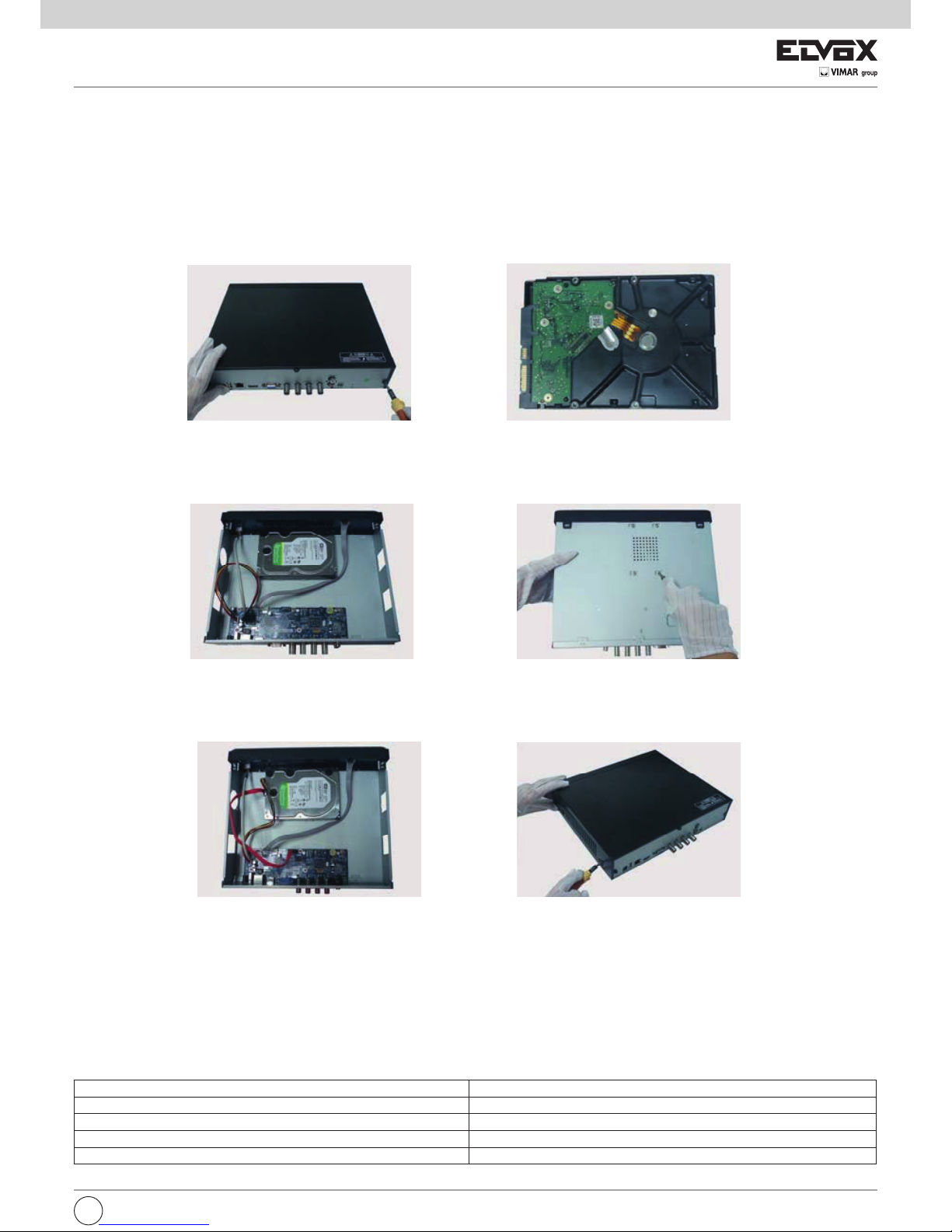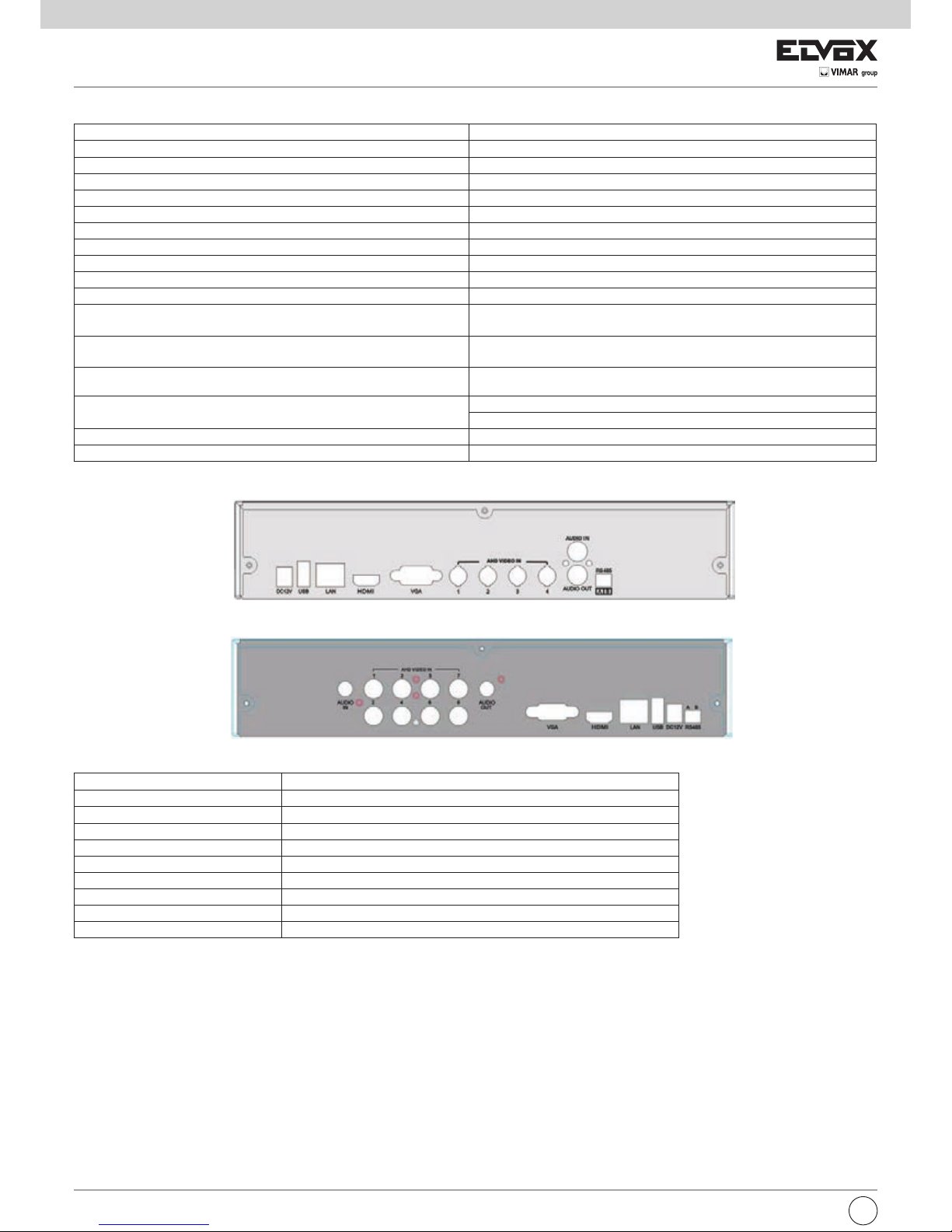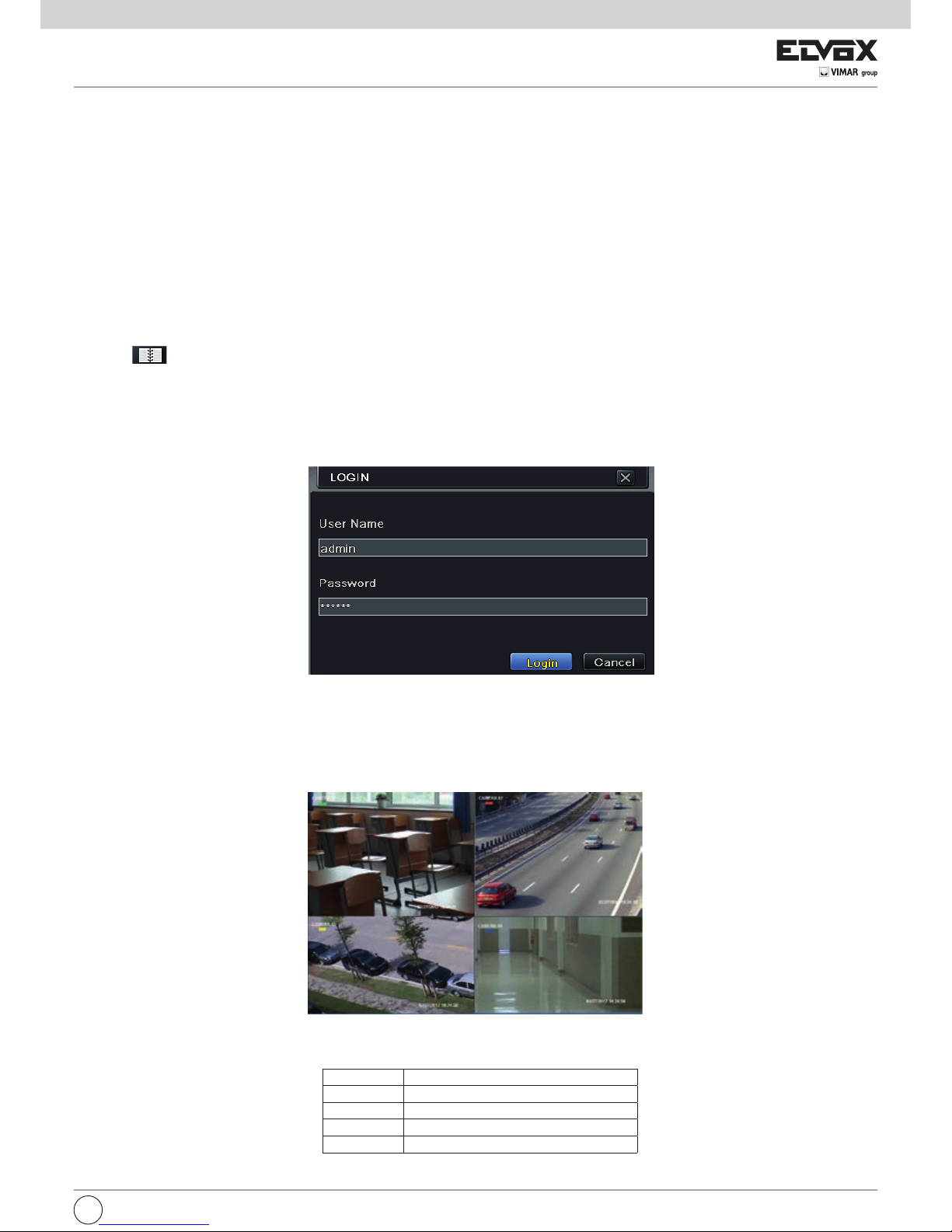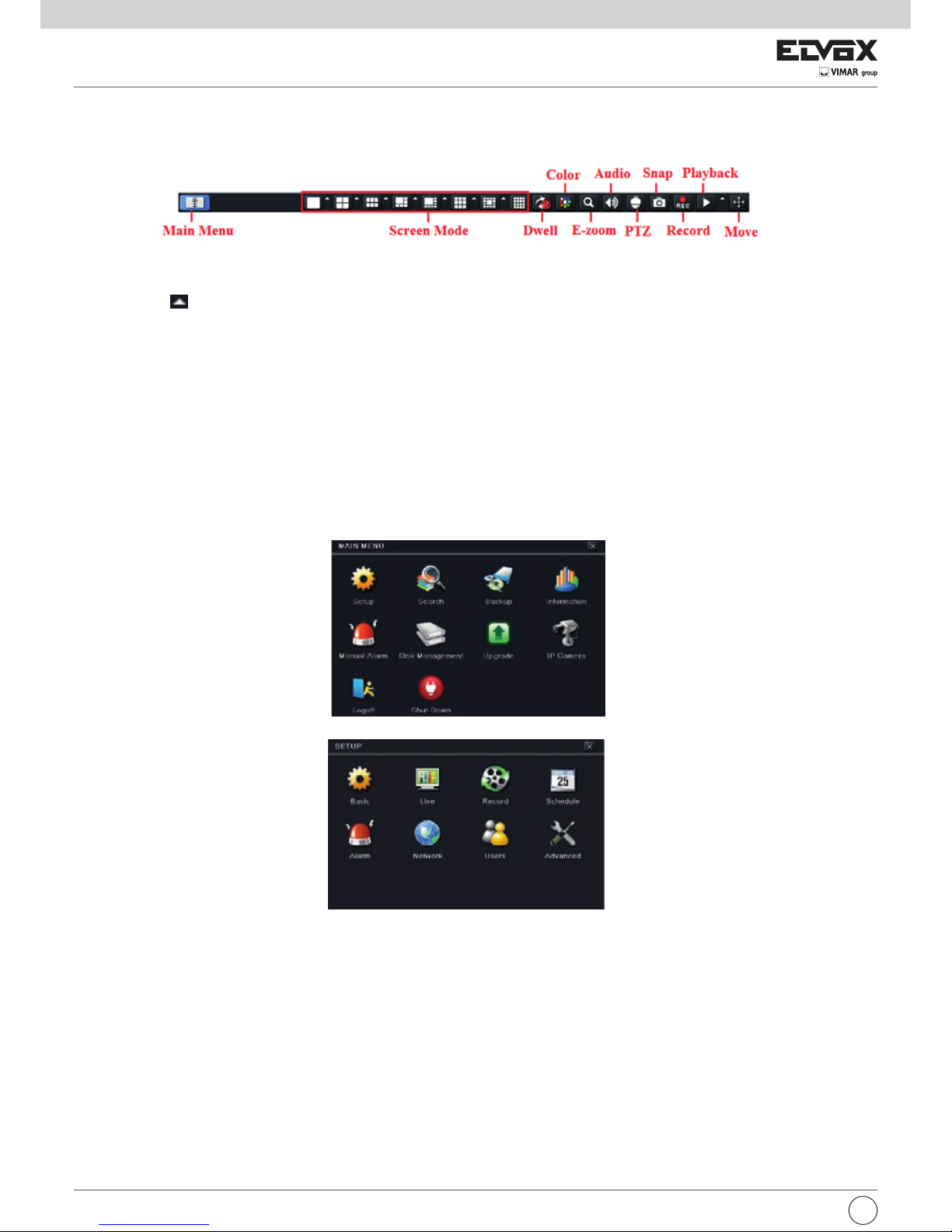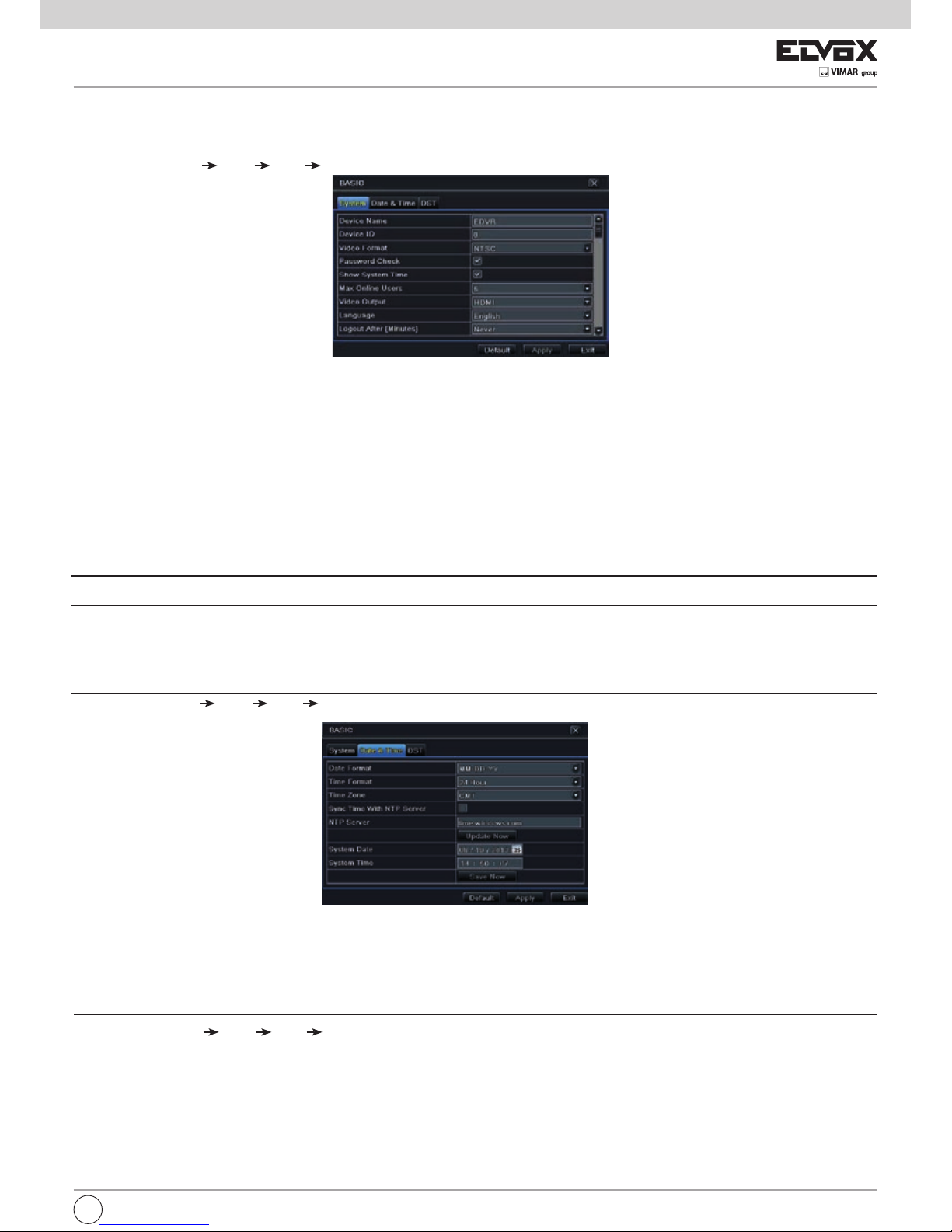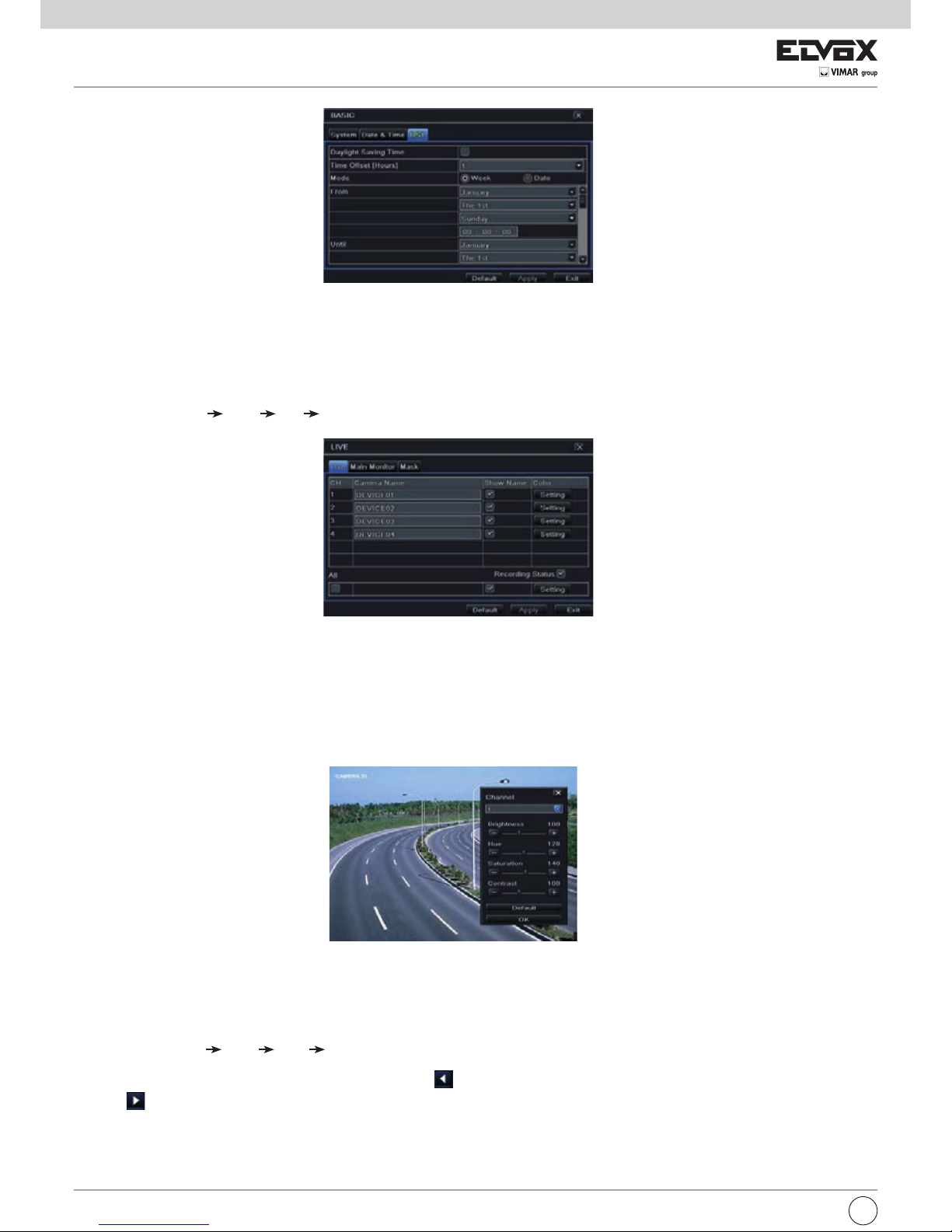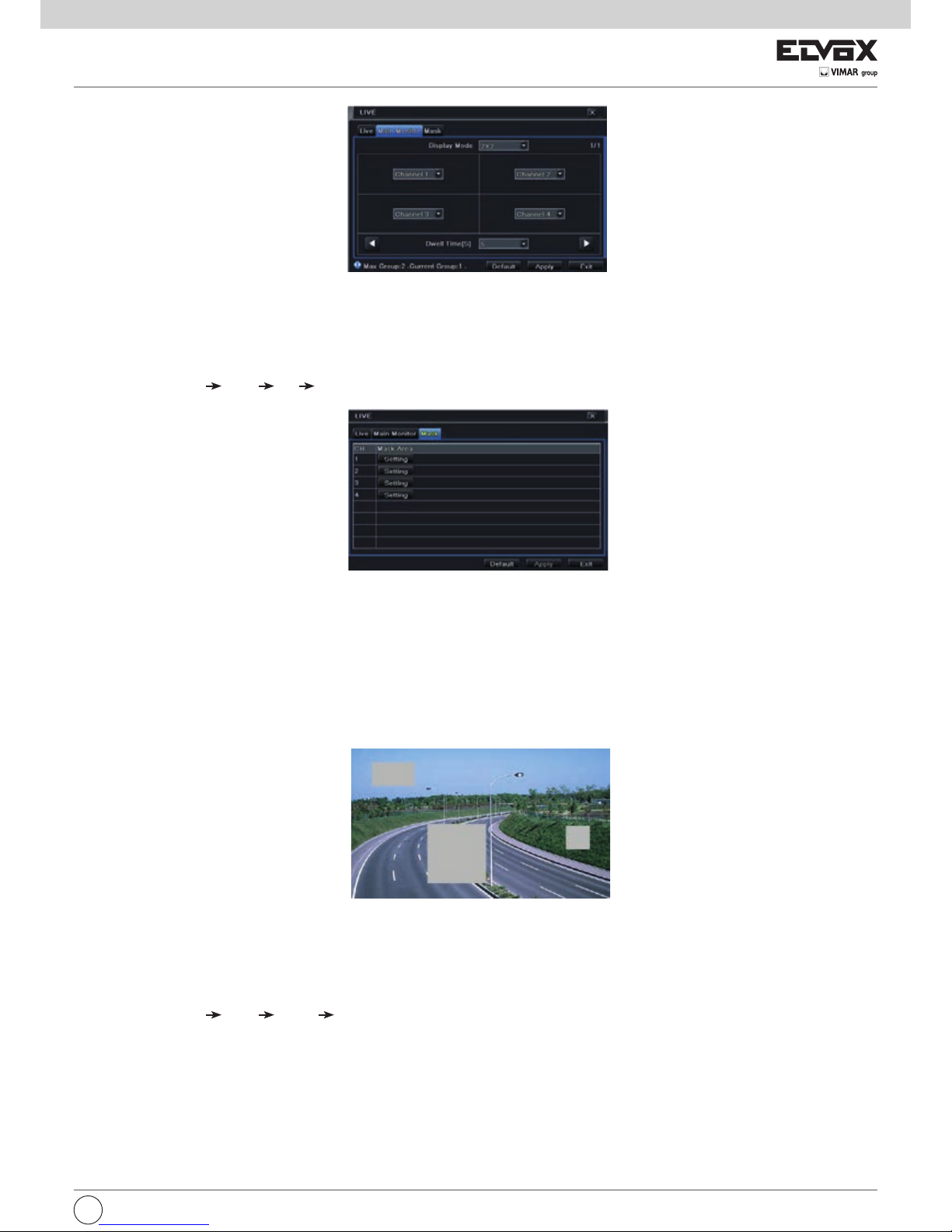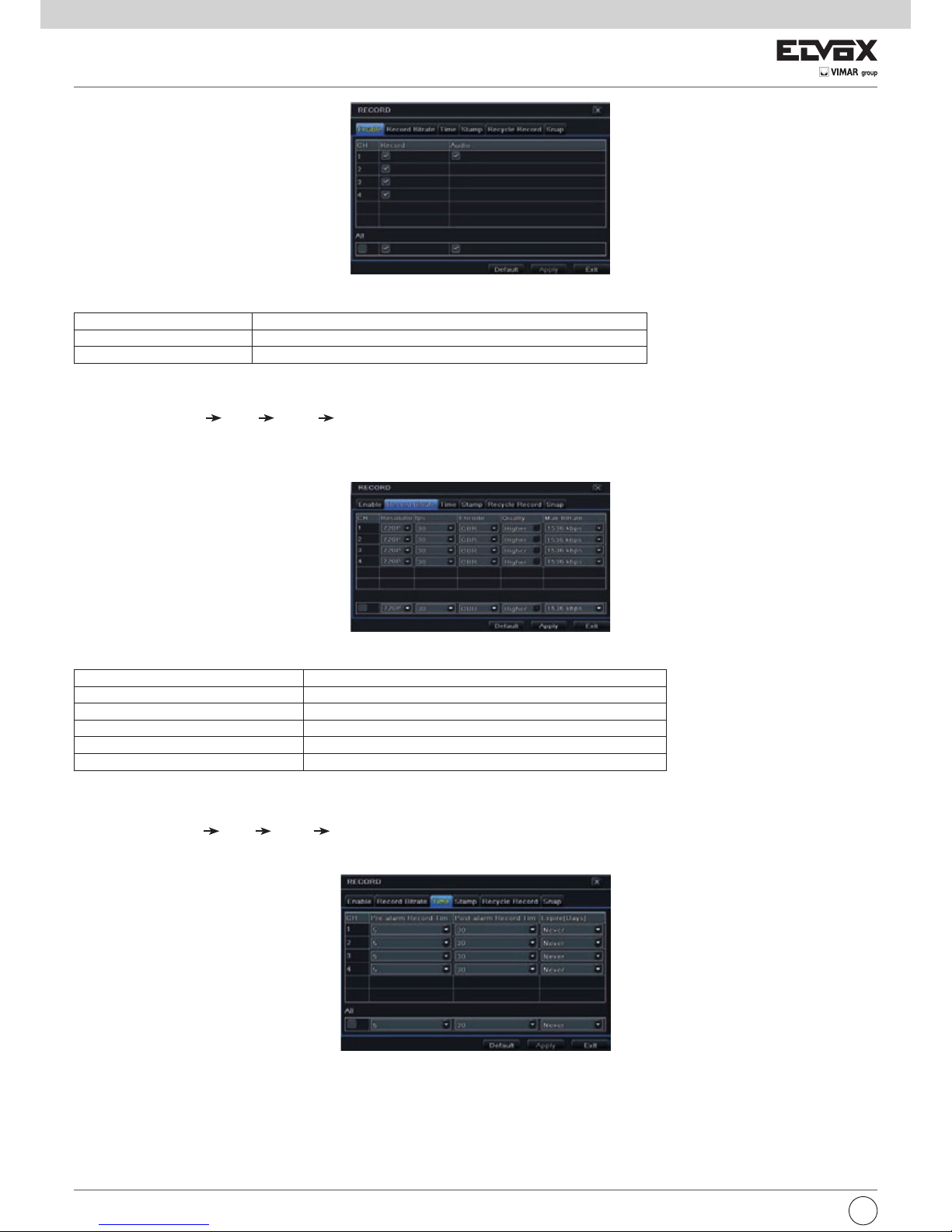2
I
Questo prodotto è destinato esclusivamente all’utilizzo in impianti di videosorveglianza TV a circuito chiuso e,
Vimar SpA non risponde per la manomissione del prodotto e per l’uso diverso da quello previsto.
1 Introduzione
1.1 Presentazione del DVR
Questo modello di DVR 4/8 CH AHD 720P ad alta risoluzione, adotta chip di elaborazione video ad alte prestazioni e il sistema Linux incorporato. Utilizza
inoltre molte delle tecnologie più avanzate, quali lo standard H.264 con un basso bit rate, doppio usso, interfaccia SATA, uscita VGA/HDMI, supporta il
mouse, il browser Internet Explorer con totale funzionalità in remoto, la visualizzazione su dispositivi mobili (via telefono), ecc. per assicurare ottima funzio-
nalità e stabilità elevata. Per le sue caratteristiche distintive viene ampiamente impiegato nelle banche, telecomunicazioni, trasporti, fabbriche, magazzini,
irrigazione e così via.
1.2 Funzioni principali
FORMATO COMPRESSIONE
• Compressione standard H.264 con basso bit rate e migliore qualità dell'immagine
SORVEGLIANZA LIVE
• Supporta le uscite HDMI/VGA
• Supporta 4/8 CH AHD video input
• Supporta la protezione del canale nascondendo la visualizzazione Live
• Visualizza lo stato della registrazione locale e le informazioni di base
• Supporto USB per il controllo totale
SUPPORTI DI REGISTRAZIONE
• Supporta un HDD SATA per registrare più a lungo senza limitazioni
BACKUP
• Supporta dispositivi USB 2.0 per il backup
• Supporta il salvataggio dei le registrati nel formato standard AVI su computer remoto via Internet
REGISTRAZIONE E RIPRODUZIONE
• Modi registrazione: Programmazione, Registrazione su allarme di rilevamento movimento
• Supporta la sovrascrittura (riciclo) dell'HDD quando questo è pieno
• Risoluzione, frame rate e qualità dell'immagine regolabili
• Registrazione e riproduzione su 4/8 CH
• 2 canali audio disponibili
• Tre modi di ricerca delle registrazioni: ricerca cronologica, per evento e per immagine
• Riproduzione simultanea di 4/8 schermi
• Eliminazione e blocco individuale dei le registrati
• Riproduzione in remoto tramite Network Client via LAN o Internet
ALLARME
• Programmazione per il rilevamento movimento
• Pre registrazione e post registrazione
CONTROLLO PTZ
• Supporto di vari protocolli PTZ
• 128 preimpostazioni PTZ e 8 percorsi in avanzamento automatico.
• Supporto del controllo PTZ in remoto via Internet
SICUREZZA
• Personalizzazione delle autorizzazioni utente: ricerca nel log, congurazione del sistema, audio a due vie, gestione le, gestione disco, visualizza-
zione Live, registrazione manuale, riproduzione e visualizzazione Live da remoto
• Supporta 1 amministratore e 63 utenti
• Supporta la registrazione e il controllo del log eventi, eventi illimitati
RETE
• Supporto dei protocolli TCP/IP, DHCP, PPPoE, DDNS
• Supporto della tecnologia NAT
• Supporto del browser Internet Explorer per la visualizzazione in remoto
• Supporto della scansione QRCODE tramite client mobile
• Supporta la congurazione da connessione client
• Supporto del dual stream. Lo streaming in rete è regolabile indipendentemente per adeguarsi alla larghezza di banda della rete e all'ambiente.
• Supporta la cattura di immagini e la regolazione del colore in remoto
• Supporta la ricerca in remoto per ora ed evento e la riproduzione del canale con la cattura di immagini
• Supporta il controllo PTZ in remoto con preimpostazioni e avanzamenteo automatico
• Supporta la congurazione totale dei menu in remoto, con la modica di tutti i parametri del DVR in remoto
• Supporta la sorveglianza attraverso dispositivi mobili quali iPhone e sistemi operativi Android e Blackberry
• Supporta CVM/Elvox per gestire più dispositivi su Internet